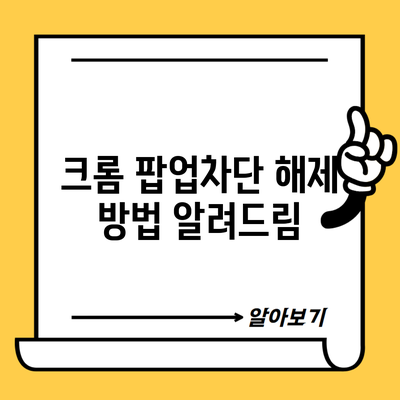크롬에서 팝업차단 해제하는 방법과 팁 가이드
웹 서핑을 하다 보면 필요한 정보가 담긴 팝업이 차단되어 불편함을 겪은 적이 많으실 거예요. 특히 로그인 정보 입력이나 중요한 알림을 확인하기 위해 팝업을 이용해야 할 때에는 더욱 그렇죠. 그렇기에 팝업차단은 반드시 해제하는 방법을 알아두어야 해요!
✅ 휘슬 앱의 주요 기능과 사용 팁을 알아보세요!
팝업차단이란?
팝업차단 기능은 대부분의 웹 브라우저에 기본적으로 탑재되어 있는 보안 기능입니다. 이를 통해 원치 않는 광고나 악성 프로그램이 설치되는 것을 방지하죠. 하지만 이와 동시에 필요한 팝업도 억제하는 경향이 있어 사용자의 불편을 초래할 수 있어요.
팝업의 정의
팝업은 웹 페이지에서 사용자가 클릭하거나 특정 행동을 했을 때 새로 열리는 창을 의미합니다. 일반적으로 로그인 창, 광고 혹은 추가 정보를 제공하는 창으로 사용되죠.
✅ 크롬 팝업차단 해제 방법을 지금 바로 알아보세요!
크롬에서 팝업차단 해제 방법
자, 그러면 크롬에서 팝업차단을 해제하는 방법에 대해 구체적으로 알아볼게요.
-
크롬 브라우저 실행
- 크롬 브라우저를 열어주세요.
-
설정 메뉴 열기
- 오른쪽 상단에 있는 점 3개 아이콘을 클릭한 후 “설정”을 선택하세요.
-
개인정보 및 보안 선택
- 왼쪽 사이드바에서 “개인정보 및 보안”을 클릭합니다.
-
사이트 설정 선택
- “사이트 설정”을 클릭한 다음 아래로 스크롤하여 “팝업 및 리디렉션”을 찾습니다.
-
팝업 차단 해제
- “팝업 및 리디렉션” 항목에서 “사이트에서 팝업 표시”의 스위치를 켜주세요.
- 특정 사이트에서 팝업이 허용되도록 추가할 수도 있습니다.
예시
20년 이상 사용한 특정 금융 사이트에서 로그인을 시도했을 때, 팝업이 차단되어 로그인 창이 열리지 않으면 아주 불편하겠죠? 이럴 때는 위의 방법으로 팝업차단을 해제해보세요!
✅ 구글 크롬의 다크모드를 쉽게 설정하는 방법을 알아보세요!
팝업차단 해제 시 주의할 점
팝업차단을 해제하는 것이 유용하긴 하지만, 악성 광고나 불필요한 정보가 화면에 나타날 수도 있어요. 이럴 경우 다음과 같은 점들을 유의해야 해요:
- 신뢰할 수 있는 사이트에서만 해제하기
- 보안 소프트웨어 사용 권장하기
- 정기적으로 브라우저 보안 점검하기
스팸 팝업 차단
여기서 팝업 차단을 해제해야 할 경우, 꼭 신뢰할 수 있는 웹사이트인지 확인하는 것이 중요해요. 예를 들어, 유명한 쇼핑몰이나 뉴스 사이트는 보통 안전하지만, 모르는 웹사이트에서는 항상 조심해야 하죠.
요약
아래의 표를 통해 팝업차단 해제의 주요 포인트를 한번 정리해볼게요.
| 단계 | 설명 |
|---|---|
| 1 | 크롬 브라우저 실행하기 |
| 2 | 설정 메뉴 열기 |
| 3 | 개인정보 및 보안 선택하기 |
| 4 | 사이트 설정 선택하기 |
| 5 | 팝업 표시 허용하기 |
결론
웹 서핑이 더욱 편리해지는 것, 이런 작은 설정 하나로 가능합니다. 그리고 그렇게 간단한 방법으로 팝업을 해제해볼 수 있으니 시도해보세요! 이렇게 하면 원하는 정보에 더욱 쉽게 접근할 수 있어요. 참고로, 로부터 발생할 수 있는 여러 문제를 방지하기 위해 항상 신뢰할 수 있는 사이트만 허용하는 것이 중요해요.
필요한 정보를 원활하게 얻고 싶다면, 바로 지금 크롬의 팝업차단 기능을 조정해보세요! 😊
자주 묻는 질문 Q&A
Q1: 팝업차단이란 무엇인가요?
A1: 팝업차단은 웹 브라우저의 기본 보안 기능으로, 원치 않는 광고와 악성 프로그램 설치를 방지하지만 필요한 팝업도 차단할 수 있습니다.
Q2: 크롬에서 팝업차단을 해제하는 방법은 무엇인가요?
A2: 크롬 브라우저 설정에서 ‘개인정보 및 보안’ -> ‘사이트 설정’ -> ‘팝업 및 리디렉션’으로 이동하여 스위치를 켜면 됩니다.
Q3: 팝업차단을 해제할 때 주의해야 할 점은 무엇인가요?
A3: 신뢰할 수 있는 사이트에서만 해제하고, 보안 소프트웨어를 사용하며, 정기적으로 브라우저 보안을 점검하는 것이 중요합니다.